

ログイン
新規申込み完了後のログイン手順をご案内します。
スマートフォンのワンタイムパスワードアプリをご利用の場合、ワンタイムパスワードアプリからログインできます。また、ワンタイムパスワードアプリの生体認証ログインの利用設定を行うと、ログインID・ログインパスワードの入力が不要となります。
詳しくは『生体認証のご利用』をご参照ください。
スマートフォンのワンタイムパスワードアプリをご利用の場合、ワンタイムパスワードアプリからログインできます。また、ワンタイムパスワードアプリの生体認証ログインの利用設定を行うと、ログインID・ログインパスワードの入力が不要となります。
詳しくは『生体認証のご利用』をご参照ください。
1
の画面を表示します。
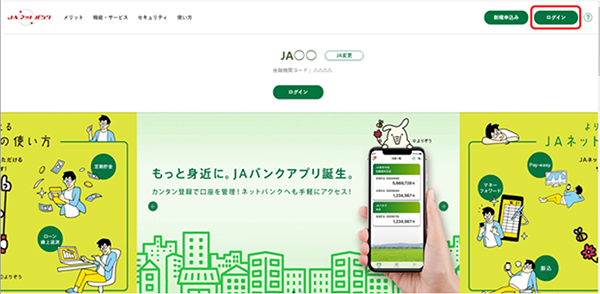
の[ログイン]ボタンをクリックしてください。
2
IDとパスワードを入力します。
![[BLI001]ログイン [BLI001]ログイン](./img/BLI001-03.png)
ログインIDまたは支店番号・科目・口座番号とログインパスワードを入力し、[ログイン]ボタンをクリックしてください。
3
質問の回答を入力します。
※この画面が表示されない場合は、次の手順にお進みください。
※この画面が表示されない場合は、次の手順にお進みください。
![[BLI017]ログイン(追加認証入力) [BLI017]ログイン(追加認証入力)](./img/BLI017.png)
ご登録いただいた質問の答えを入力し、[次へ]ボタンをクリックしてください。
※この画面はIPアドレス等からの分析により、不正取引の可能性があると判定された場合に表示されます。
質問は、お客様にあらかじめ設定していただいた3つのうちの1つが表示されます。
回答は追加認証登録で設定された回答のとおりご入力ください。
回答をお忘れの場合や一定回数以上誤入力の場合は、インターネットバンキングのご利用ができなくなります。ご利用の再開には『リスクベース認証(追加認証)の初期化』が必要となります。
4
パスワードを変更します。
※この画面が表示されない場合は、次の手順にお進みください。
※この画面が表示されない場合は、次の手順にお進みください。
![[BLI004]ログイン(パスワード変更) [BLI004]ログイン(パスワード変更)](./img/BLI004.png)
必要項目を入力し、[上記内容で確定する]ボタンをクリックしてください。
※この画面は、パスワードが有効期限切れの場合に表示されます。
では、パスワードを定期的に変更していただくことを推奨しております。
新しいログインパスワードはで、お客様任意の文字列を入力してください。
・利用できる文字は、(すべて半角)です。
・英字は、大文字と小文字の区別はありません。
・お客様の生年月日や電話番号など、他人に推測されやすい文字列は、入力しないでください。
6
のホーム画面が表示され、サービスをご利用いただけます。
![[BPT001]トップページ [BPT001]トップページ](./img/BPT001.png)









![[BLI015]ワンタイムパスワード利用申請 [BLI015]ワンタイムパスワード利用申請](./img/BLI015.png)

